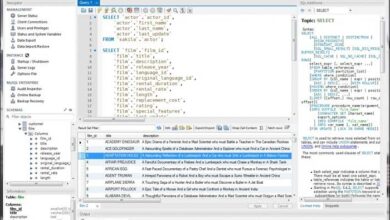So fügen Sie Bilder in eine Publikation in Microsoft Publisher ein - sehr einfach

Microsoft Office-Publisher ist als Software bekannt der Ihnen bei der Erstellung und Gestaltung von Broschüren, Flyern und Newslettern mit informativem Charakter helfen kann. Ebenso hat dieses Programm verschiedene outils mit denen Sie Karten, Kalender und verschiedene Einladungen erstellen können.
Ebenso ist es für seine Verwendung mit verschiedenen Textdokumenten und Marketingtools beliebt und unterstützt so die Erstellung und Gestaltung verschiedener Websites.
Publisher verfügt über viele Vorlagen sowie einen Assistenten, der allen Benutzern beim Erstellen hilft. Unterlagen .
Innerhalb seiner Plattform haben Sie die Möglichkeit, einen Rahmen einzufügen, in den Sie ein Bild einfügen können, das sich auf Ihrem Computer befindet oder das andernfalls von einer anderen Site kopiert wurde. Darüber hinaus haben Sie auch die Möglichkeit, Erstellen Sie einen Produktkatalog damit Sie es überall teilen können.
In diesem Artikel möchten wir Ihnen helfen, verschiedene einzufügen Bilder in Ihren Microsoft Publisher-Dateien, damit Sie die perfekte Balance zwischen dem, was Sie wollen, und dem, was Sie mit all den großartigen Bearbeitungswerkzeugen tun können, finden.
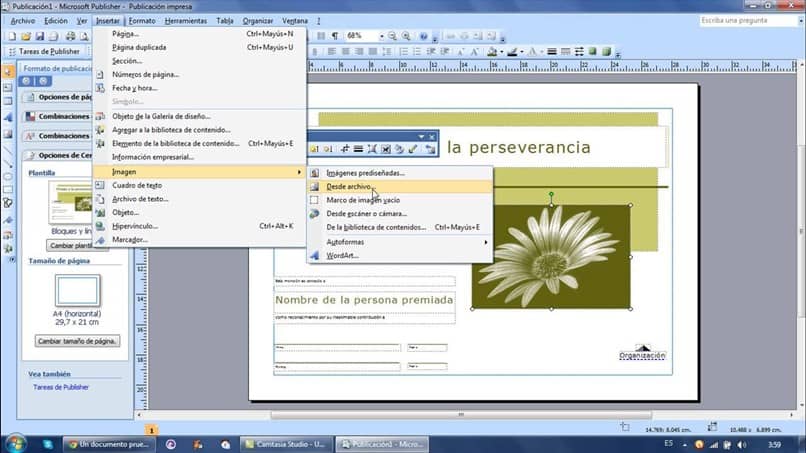
So fügen Sie Schritt für Schritt einen Bilderrahmen in ein Publisher-Dokument ein
Um diese Aufgabe zu starten, müssen Sie die folgenden Anweisungen befolgen:
- Beginnen Sie mit dem Ausführen des Programms und fahren Sie fort, um sich in der Option zu suchen "Datei" Dadurch wird ein Dropdown-Menü geöffnet, in dem Sie suchen und die Option drücken müssen "Neu".
- Dort sehen Sie eine Reihe von Optionen, die Sie auf die Schaltfläche "Einfügen" drücken und warten müssen, bis Ihnen ein weiteres Dropdown-Menü angezeigt wird.
- Dort können Sie den Cursor direkt auf das Wort setzen "Bild" und dasselbe System startet Sie mit einer Reihe von Optionen, einschließlich der folgenden: Mediengalerie, Aus Datei, Frame leeres Bild und vom Scanner oder der Kamera.
- Hier müssen Sie sich selbst suchen und einfach auf die Option klicken "Leerer Rahmen" . Wenn Sie darauf tippen, sehen Sie, dass genau in der Mitte des Dokuments ein Rahmen angezeigt wird.
- Indem Sie den Cursor direkt auf die gepunktete Linie des Rahmens platzieren und ihn gedrückt halten, können Sie den Cursor genau an der Position platzieren, um den Rahmen Ihres Bildes an die gewünschte Position zu ziehen.
- Danach müssen Sie auf den Rahmen klicken und Sie können sehen, wie verschiedene kleine Kreise um den Rahmen herum positioniert sind Image .
- Wenn Sie mit der Maus darüber fahren und diese Punkte ziehen, können Sie die Größe des Bildes ändern und anpassen, bis das Bild die gewünschten Abmessungen hat.
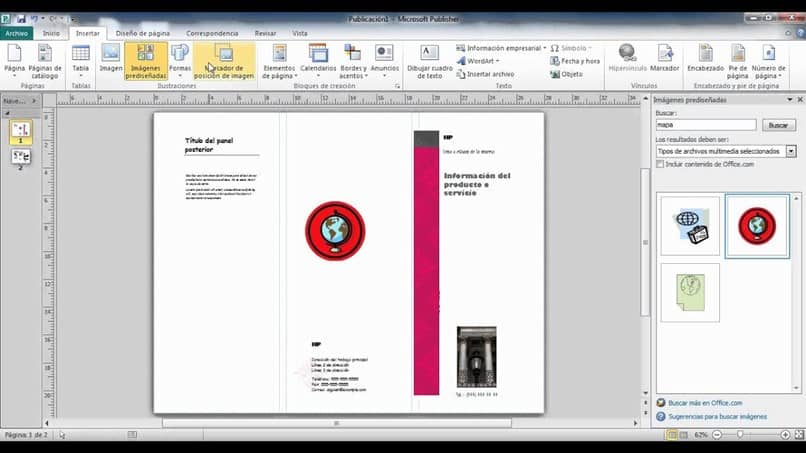
Vorteile von Microsoft Office Publisher
- Mit diesem Programm werden Sie in der Lage sein, verschiedene Arten von Beiträgen effizient zu erstellen, die von hoher Qualität sein können, so dass Sie kein Problem damit haben, zu reflektieren und erstelle die karte de besuchen Ihres Projekts oder Ihrer Marke.
- Wenn Sie eine Art von bekommen möchten Umfrage beim Zugriff auf Modelle wird es eine großartige App sein, um Hunderte von Modellen zu erkunden Modelle und Effekte Brauch hoch hochwertige Qualität .
- Wenn Sie möchten, können Sie sich mit Ihrem Kunden , dank der von der Plattform angebotenen Online-Personalisierung, mit der Sie sich nie wieder um die Details kümmern müssen.
- Ebenso haben Sie die Möglichkeit, alle Ihre Dateien und Dokumente in PDF- oder XPS-Format in nur einen Klick entfernt.
Es ist eine hervorragende Plattform zur Erstellung und Bearbeitung von Inhalten, die Ihnen verschiedene Vorteile gegenüber dem Markt bietet. Ebenso hat es als das bekannteste der Welt outils uniques sind gleichzeitig sehr intuitiv, mit dem Sie von einem einfachen Design zu einem Design gelangen, das bei jedem an Ihrem Arbeitsplatz beliebt ist. Fühlen Sie sich bereit? Beginnen Sie mit der Erstellung